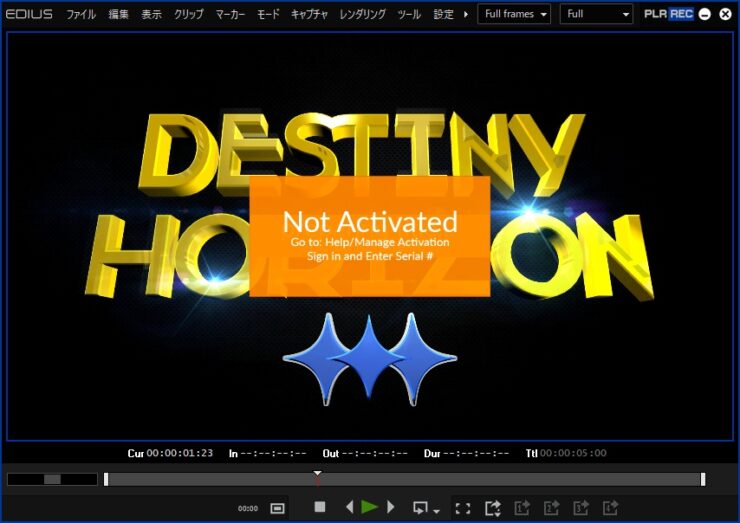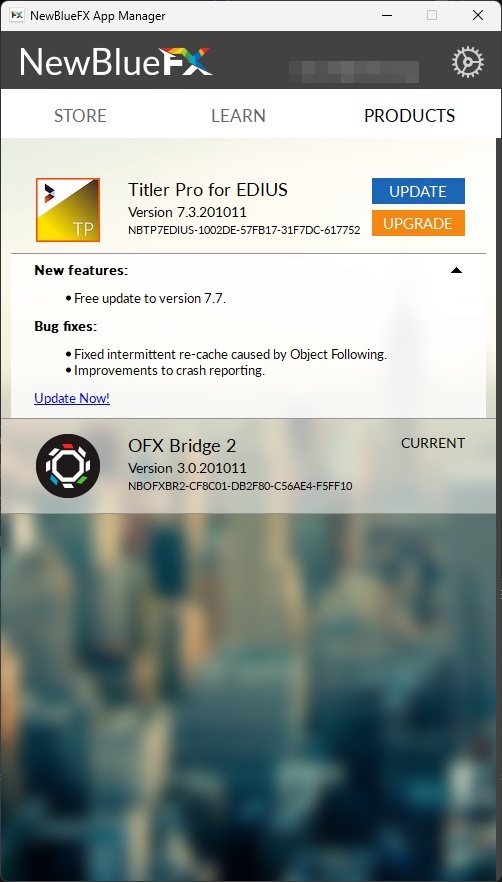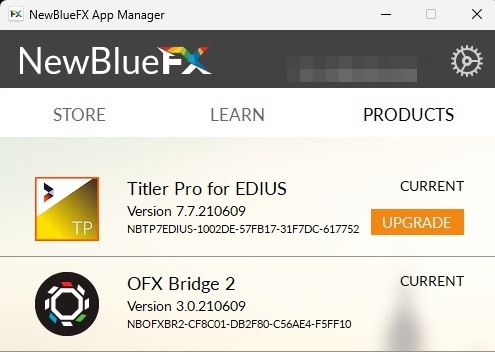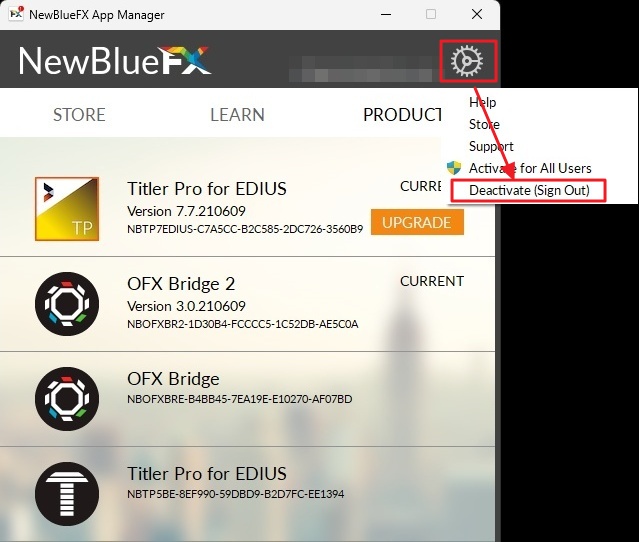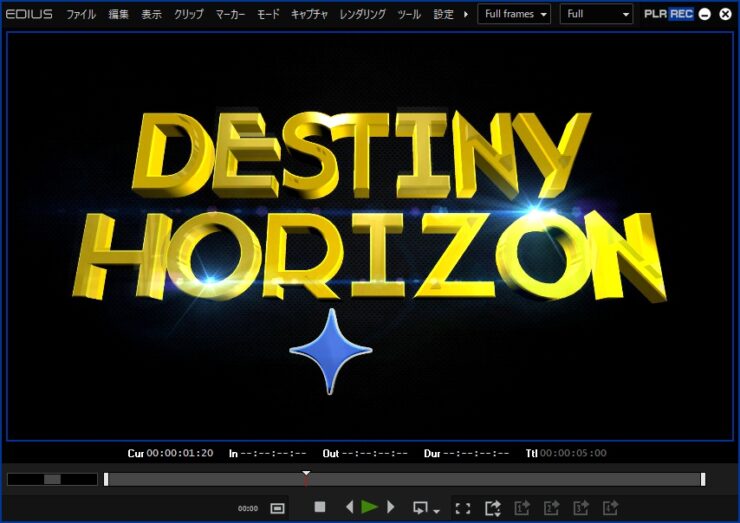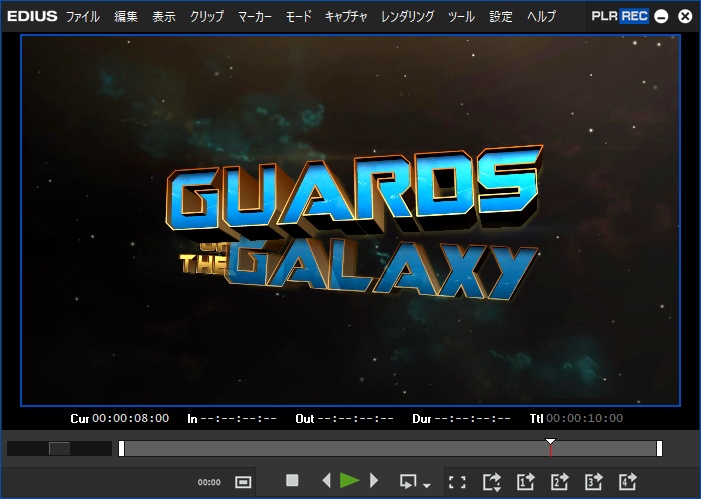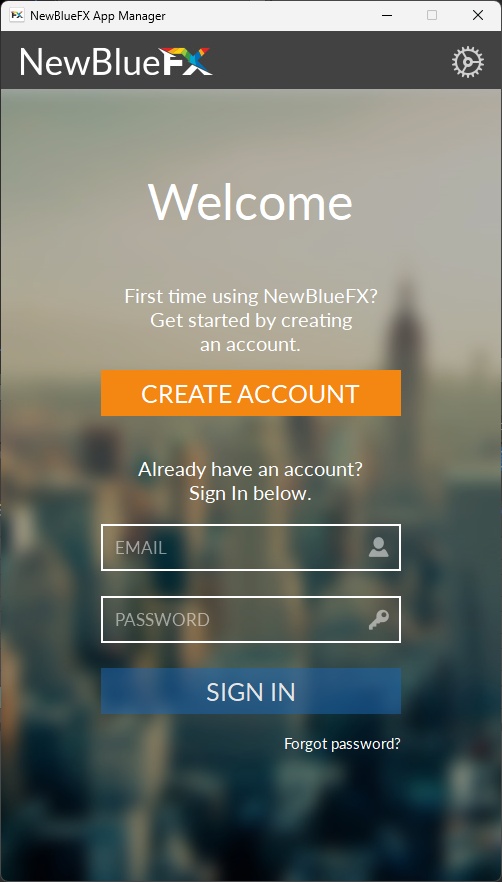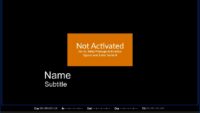「Titler Pro 7 for EDIUS X」で「Not Activated」と透かしが表示される時の対処法

目次 -index-
「Titler Pro 7 for EDIUS X」で「Not Activated」と透かし(ウォーターマーク)が表示される場合の対処法で「Titler Pro 5 for EDIUS 9」でも効果ありました。尚、縁側にも対処法を書いていますが意外に多くの方が困っているようなので記事にしました。
不具合の検証
縁側で「Titler Pro 7 for EDIUS X」でタイトルを作成しようとしても「Not Activated」とエラーが表示されてタイトルが表示されないとの書き込みがあったので「Titler Pro 7 for EDIUS X」を起動したら筆者も同じように表示されましたし、「Titler Pro 5 for EDIUS 9」でも透かしが表示されました。因みにタイトル自体は作成できるんですが透かしが表示されるので事実上使えない状況です。
Not Activated Go to: Help/Manager Activation Sign in and Enter Serial #
EDIUSX バージョンは「10.34.10687」でOSは「Windows 11 Pro (22H2)」。
「NewBlueFX App Manager」によると「Titler Pro for EDIUS」のバージョンが「7.3.201011」、OFX Brigde 2が「Version 3.0.201011」となっていました。尚、「NewBlueFX App Manager」が自動的に起動しない場合はプログラム一覧などから起動できます。
「UPDATE」ボタンを押して最新版(NewBlueOFXBridgeAndTitlerProForEdius-210609.exe)をダウンロードしてインストールしてみましたがダメでしたし、その後、NewBlueFXの新規アカウントを作成したりして思いつくままに色々とやってみましたがどれもダメでした。
Titler Pro for EDIUS Version 7.7.210609 OFX Brige 2 Version 3.0.210609
海外のフォーラムでも同様に不具合報告があり、その中に「NewblueTitler の以前のバージョンをインストールし、アクティブ化してから新しいバージョンをインストールすること」とあったので2バイト文字に不具合があった「NewBlueOFXBridgeAndTitlerProForEdius-200914.exe(Version 200914)をインストールしてみましたがそれもダメでした。
「Not Activated」と透かしが表示される時の対処法
どうも「NewBlueFX App Manager」でアカウントを作成してログインしているとダメみたいなので歯車のアイコンのところにある「Deactivate (sign Out)」からログアウトします。
すべての環境でうまくいくかどうかは分かりませんが筆者はこれでうまくいきました。
また、EDIUS 9でも「Titler 5 for EDIUS 9」をインストールしていなかったのに「Tlter Pro 7」を利用できるようになっていました。
尚、「Titler 5 for EDIUS 9」をアップデートすると強制的にTlter Pro 7になり、スタンドアローンでは使えなくなりますし、MOV形式での書き出しも出来なくなります。※「EDIUS」のロゴが丸くなっている方がEDIUSX(上図)で角ばっている方がEDIUS9(下図)です。
そもそも「Titler Pro 5 for EDIUS 9」を初めて使った時にはアカウントを作成しなくてもTitler Pro 5が使えていた筈なのでそもそもアカウント自体も必要がないんじゃないかとログアウトしたらすんなり透かしが表示されなくなった訳なんですが、ログインしていないとアップデートがあった時に分からないのでアカウントは作っていた方がいいと思います。それで普段はログアウトして不具合があった時にだけログインしてアップデートの有無を確認するような付き合い方でいいかと思います。
以下の方法も同時に試したのでログアウトだけで解消されない場合は以下の方法も試してみてください。
Titler Pro 7 for EDIUS X 以外のNewBlueFX社のプラグイン等がある場合はそれらも削除されるかもしれないですし、レジストリを弄るので最悪PCが起動しなく恐れがありますので自己責任でお願いします。
- 「NewBlueFX App Manager」にログインしている場合はログアウトする
※ログアウトする前に「Titler Pro 7 for EDIUS X」の最新版をダウンロードしていない場合はここでダウンロードしておく - 「Titler Pro 7 for EDIUS X」と「OFX Brigde 2」をアンアンストール
- 以下URLにある「NewBlueFX」と「NewBlue」を削除
C:\Program Files\NewBlueFX
C:\Program Files\NewBlue - 「C:\Program Files\Grass Valley\EDIUS X\PlugIn」にある「NewBlueFX」を削除
※EDIUSX以外のもEDIUS9などのフォルダがあり、その中にNewBlueFXフォルダがある場合はそちらも削除 - 「AppData」にある「NewBlueFXフォルダ」を削除 ※「AppData」は隠しフォルダ
- [スタート]をクリックして「Regedit」と入力し、「レジストリエディタ」を起動して以下のキーを削除
「コンピューター\HKEY_CURRENT_USER\Software\NewBlue」にある「NewBlue」
「コンピューター\HKEY_LOCAL_MACHINE\SOFTWARE」にある「NewBlue」 - Windows を再起動
- 「GV Render Engine」を一時停止
※タスクトレイにある紫のアイコンから停止可能 - 最新版の「Titler Pro 7 for EDIUS X」をインストール
- 「GV Render Engine」を開始してEDIUSXを起動する
参考記事
他社製プラグインのインストール時にGVRenderEngineを停止させる
Titler Proで作成したクリップがEDIUSタイムラインでオフラインになる
NewBlue Titler Proのアップグレード手順